Theo thông thường thì khi bạn gập màn hình của laptop xuống thì màn hình sẽ bị tắt đi do laptop đang ở trạng thái Sleep. Nhưng có nhiều trường hợp khi gập màn hình laptop máy vẫn chạy Win 10. Vậy nguyên nhân và cách thiết lập thế nào, cùng tìm hiểu trong chia sẻ của Limosa dưới đây nhé.

MỤC LỤC
1. Lý do gập màn hình của laptop mà vẫn chạy
Microsoft hiện không ngừng phát triển và nó có tích hợp rất nhiều tính năng đáp ứng bất cứ nhu cầu sử dụng nào từ người dùng. Trong đó tính năng gập màn hình laptop cũng vậy.
Theo đó thì khi gập màn hình máy tính thì đồng nghĩa với việc laptop lúc này sẽ được đưa tới trạng thái Sleep và ở trạng thái này thì CPU ổ đĩa và những linh kiện khác ở trong laptop sẽ vẫn duy trì trạng thái hoạt động như bình thường. Điều này sẽ giúp cho người dùng có thể tiết kiệm được dung lượng pin khi làm khác.
Vậy cách gập màn hình laptop mà không tắt máy trên Windows 10 như thế nào, cùng Limosa tìm hiểu ngay nhé.

2. Cách gập laptop mà không tắt máy trên Windows 10
Để có thể đảm bảo việc gập màn hình laptop máy vẫn chạy Win 10 được bình thường thì bạn có thể thiết lập cụ thể theo cách như sau:
Cách 1:
Bước 1: Bạn hãy sử dụng chuột vào vị trí góc trái màn hình hoặc sử dụng tổ hợp phím Windows + X, tìm tới thanh Control Panel, hoặc có thể truy cập nhanh với hộp thoại Run (Windows + R), nhập lệnh Control vào rồi chọn Enter là xong
Bước 2: Ở phần View by, kiểu hiển thị Large icons, bạn tìm tới Power Options rồi mở lên, sau đó nhấn chọn Choose What Closing the lid does.
Bước 3: Tiếp theo tại mục tab When I Close the lid, bạn lựa chọn Do Nothing tại cột “On battery” và “Plugged in”.
Cách 2:
Một cách cách gập laptop mà không tắt máy trên Windows 10 khác đó là bạn điều chỉnh một số đặc trưng mục Power Options. Cụ thể:
Bước 1: Bạn hãy truy cập vào mục Settings, rồi sau đó chọn System
Bước 2 : Hãy lựa chọn mục Power & Sleep
Bước 3 : Bạn chọn tiếp mục Additional Power Settings
Bước 4 : Sau đó click vào tab Choose what closing the lid does.
Bước 5 : Ở mục When I close the lid thì lúc này bạn hãy lựa chọn mục Do nothing ở cả 2 chế độ dùng pin và cắm sạc. Sau đó thì bấm Save để lưu lại.
Sau khi đã hoàn thành xong cách gập màn hình laptop mà không tắt máy trên Windows 10 thì mỗi khi gập màn hình laptop xuống thì màn hình của bạn sẽ tắt mà sẽ vẫn duy trì được trạng thái hoạt động bình thường ở bên trong hệ điều hành.
Với một số dòng laptop cũ thì bạn có thể tiến hành đưa máy về trạng thái Sleep nhanh chóng bằng cách sử dụng phím tắt. Và tùy thuộc vào hãng laptop mà những phím chức năng này sẽ khác nhau.
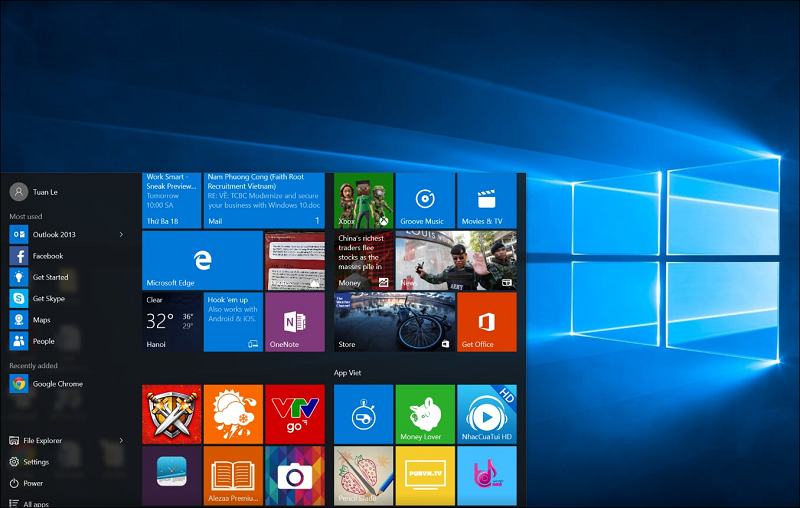
3. Cách gập màn hình laptop máy vẫn chạy Win 7
Bên cạnh cách gập màn hình laptop máy vẫn chạy Win 10 thì Limosa còn hướng dẫn cho bạn cách thiết lập ở trên Windows 7.
Với laptop Windows 7 mặc định thì khi bạn gập laptop thì thiết bị sẽ tự động chuyển về chế độ ngủ Hibernate, và đa số những chương trình sẽ bị ngừng lại khi hoạt động này xác lập.
Tuy nhiên khi mở lại thì laptop sẽ resume lại cũng như load lại tất cả những hoạt động đã diễn ra ở trước đó.
Trong khi đó thì nếu như sử dụng laptop thông minh nhiều thì nhiều khi bạn muốn gập laptop lại để tiết kiệm điện, nghỉ mà mà vẫn nghe nhạc được hoặc laptop sẽ vẫn hoạt động bình thường chạy phần mềm khi bạn tiến hành mở lại. Và cách thực hiện như sau:
Bước 1: Bạn click chuột phải vào biểu tượng hiển thị pin tại thanh Taskbar và lựa chọn Power Options.
Bước 2: Bạn tiếp tục click lựa chọn Choose what closing the lid does.
Sau đó thì phần thiết lập hành động khi gập laptop sẽ hiển thị ra. Lúc này có 3 lựa chọn bao gồm:
- Do nothing: tức là khi gập máy vẫn hoạt động bình thường, chạy hoàn toàn toàn bộ chương trình như nhau
- Hibernate: tức là chuyển sang chế độ nghỉ Hibernate, lúc này máy tính sẽ ở trạng thái ngủ, tĩnh
- Shut down: tức là tắt máy tính hoàn toàn, và tắt luôn chương trình.
Lưu ý rằng bạn phải lựa chọn đồng thời cả On battery và Plugged in sẽ đều là Do nothing thì laptop của bạn mới không tắt nhé. Sau đó hãy save changes lại và tiến hành khởi động lại màn hình để chúng lưu.
4. Thiết lập chung gập màn hình laptop mà máy vẫn chạy
Theo đó tính năng này sẽ cho phép laptop khi tắt màn hình vẫn có thể hoạt động, tự chạy ngầm,… Và có 2 cách để thực hiện bao gồm sử dụng phím tắt để thực hiện tắt màn hình luôn tắt máy và đưa laptop vào chế độ sleep. Theo đó thao tác như sau:
Bạn để cho laptop chạy hoạt động ở chế độ sleep, và khi máy vào chế độ sleep rồi thì bạn hãy click chuột trái vào menu start, sau đó click lựa chọn Power, chọn Sleep, hoặc bạn có thể sử dụng bộ tổ hợp phím FN + F4 để có thể kích hoạt chế độ ngủ.
Sử dụng phím chức năng tắt màn hình mà laptop vẫn chạy, bạn có thể sử dụng tổ hợp phím là FN + F6 hoặc tùy từng loại máy. HOặc bạn có thể thực hiện như hướng dẫn trên mục 2.
Limosa hy vọng với những chia sẻ về cách gập màn hình laptop máy vẫn chạy Win 10 nói trên sẽ giúp ích cho bạn trong việc thiết lập theo nhu cầu. Chúc bạn thành công.

 Thời Gian Làm Việc: Thứ 2 - Chủ nhật : 8h - 20h
Thời Gian Làm Việc: Thứ 2 - Chủ nhật : 8h - 20h Hotline: 1900 2276
Hotline: 1900 2276




